Как да стартирате Windows 10 от USB Drive - 2019 Guide
Харесва ли ви или не, оптичните дискове са миналинай-гледаното време. Той е заменен от по-бързите и по-висок капацитет на USB флаш памети. Все повече компютри изоставят оптичното устройство в полза на USB портовете. Така че, когато дойде времето за зареждане от инсталатора на Windows 10, трябва да имате удобен за зареждане USB.
Но как да получите стартиращ Windows 10 USB диск? И как да настроите компютъра с Windows 10 да се зареди от USB?
Част 1: Създаване на Bootable Windows 10 USB устройство
Въпреки че Microsoft продава стартираща Windows10 USB устройства, можете да създадете свои собствени. Ще имате нужда от USB флаш устройство с капацитет най-малко 4 GB, минимално 6GB до 12GB свободно място на твърдия ви диск и интернет връзка.
Първо проверете какъв тип Windows ви е необходим. Задръжте клавиша Windows на компютъра си и натиснете бутона пауза / пауза. Информацията е достъпна в „Тип система". След това можете да изтеглите Инструмент за създаване на медии за 32-битово копие или 64-битово копие на Windows.

След това стартирайте инструмента и ще видите опцията за надграждане или създаване на инсталационен носител. Изберете втория и натиснете след това.
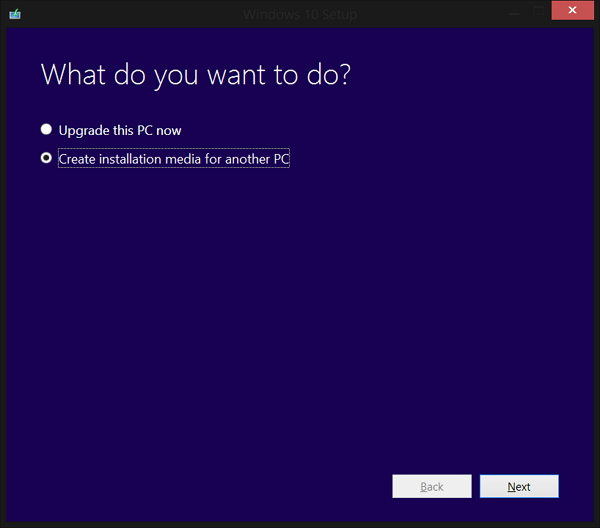
Следвайте стъпките и изберете опциите, които са най-подходящи за вас. Моля, обърнете внимание, че N варианта на инсталационната програма не се доставят с Windows Media Player. Не забравяйте да изберете USB като тип медия.
- След проверка на наличното пространство инструментът ще продължи, като изтегли инсталатора на Windows 10. \ t Процесът може да отнеме известно време в зависимост от скоростта на вашата интернет връзка.
- И когато изтеглянето приключи, инструментът автоматично ще създаде стартиращо устройство с помощта на избрания от вас USB.
- Моля, обърнете внимание, че ще изтрие всичко на устройството, така че не забравяйте да запазите важните файлове, преди да започнете процеса.
- Процесът е прост, тъй като всичко е направеноавтоматично от инструмента. Друга възможност е да създадете ръчно стартиращото устройство с помощта на командния ред. Но защо да използвате по-сложния начин, ако имате по-лесния начин? Така че няма да обсъждаме пътя на командния ред.
Част 2: Стартиране на Windows 10 от USB устройството
Повечето компютри са настроени да се зареждат от основния твърд диск по подразбиране. Но можете да промените тази конфигурация от BIOS. Можете да получите достъп до BIOS, когато стартирате или рестартирате компютъра.
Защото има почти твърде много различнистартови настройки, трябва да се консултирате с документацията. Но като цяло трябва да рестартирате компютъра си и да натиснете някой от функционалните бутони, за да влезете в BIOS. След това се придвижвате в менюто на BIOS с помощта на стрелките и въвеждате клавишите.
След като потвърдите промените, вашият компютър ще се рестартира още веднъж и ще се стартира от USB. Уверете се, че вече сте поставили стартиращия USB, създаден по-горе, преди рестартирането.

Тъй като USB вече е конфигуриран с Windows 10, процесът на зареждане ще го използва. Всичко, което трябва да направите, е да следвате процеса на екрана.
Специалистът за зареждане
За да ви помогне да направите целия процес на зарежданепо-лесно можете да използвате помощ от приложение, наречено Windows Boot Genius. Това е крайната Windows обувка лекар, който може да ви помогне лесно да създадете стартиращ Windows 10 USB диск и да се определи различни Windows 10 обувка проблеми, включително компютърни катастрофи, син екран, случайни рестартира, не може да "T обувка, и други Windows" обувка проблеми.





![2 лесни начина за стартиране на Windows 10 в безопасен режим [2019 Guide]](/images/fix-windows/2-easy-ways-to-boot-windows-10-into-safe-mode-2019-guide.jpg)



